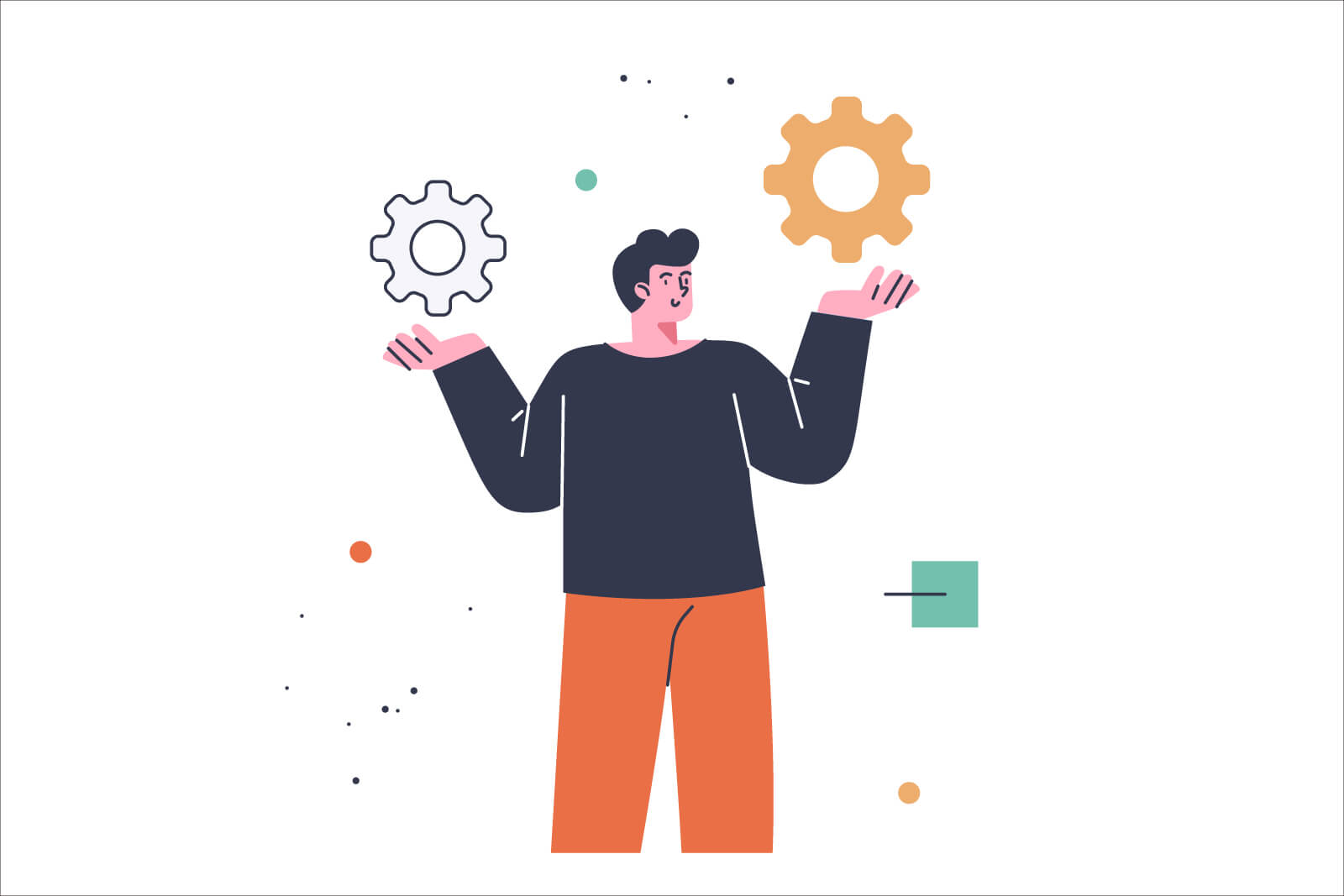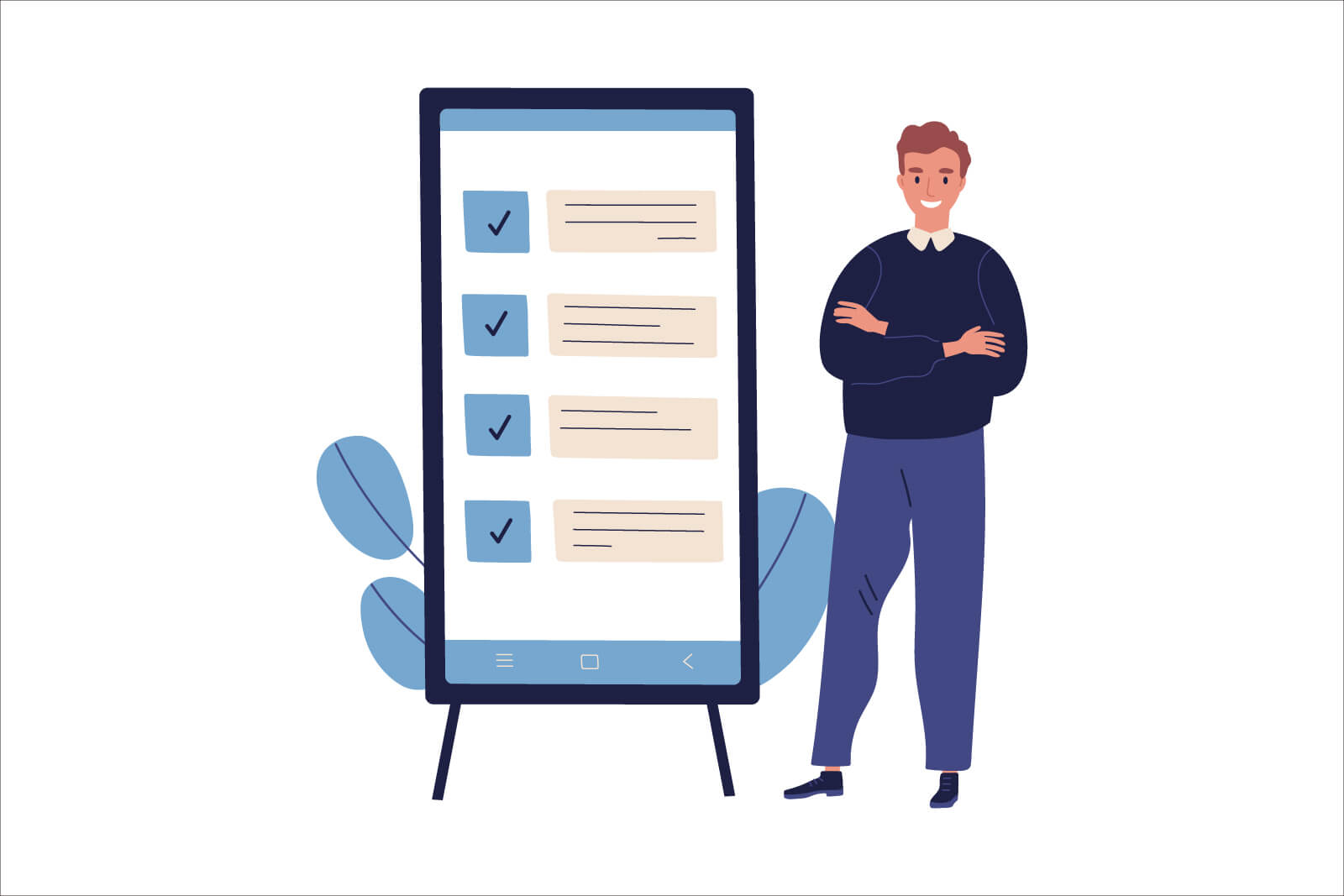Amazon Music Unlimitedは、ハイレゾを聴けるストリーミング・サービス。
ただ高音質に期待しても、「思ったより音が良くないな」と感じるかもしれません。その場合、最高音質の設定ができていない可能性があります。
この記事では、Amazon Music Unlimitedで最高音質を聴く方法を解説します。
Amazon Music Unlimited最高音質の設定
では早速、最高音質の設定を解説します。設定はAmazon Musicのアプリから行います。
アプリを起動して、ホーム画面右上の歯車アイコンをタップ。

展開したメニューの、「設定」をタップ。

次画面の「ストリーミング設定」をタップ。

Wi-Fiもモバイルデータも、デフォルトでは「標準」にチェックが入っています。高音質を聴く際には、「自動」もしくは「HD/Ultra HD」にチェックを入れます。

ちなみに高音質は、ギガの消費が非常に激しいです。モバイルデータでギガ消費を抑えたい場合は、モバイルデータを「標準」にしておくと良いです。
以上で、アプリの設定は完了です。
「SD・HD・Ultra HD」の確認方法
Amazon Music Unlimitedは、すべての曲を高音質で聴けるわけではありません。
曲ごとに「標準音質(SD)・CD音質(HD)・ハイレゾ音質(Ultra HD)」の3種類が、ごちゃまぜになっています。
そういわれると、「今聴いているのが、標準なのか高音質なのか」と気になりますね。Amazon Music Unlimitedは、音質をリアルタイムに確認できます。
曲に音質の表記がある
聴いている曲の画面を見ると、タイトル左上に「SD・HD・Ultra HD」のいずれかの表記があります。

それぞれの表記は、再生中の音質を表しています。
- SD = 標準音質
- HD = CD音質
- Ultra HD = ハイレゾ音質
表記タップで情報がわかる
さらにその表記をタップすると、bit(ビット)とkHz(キロヘルツ)の情報が表示されます。
例に出した曲の情報は、楽曲の品質がUltra HDで「24bit / 96kHz」なのがわかります(bitとkHzについては、記事の後半で解説します)。

ただし出力は楽曲の品質「24bit / 96kHz」に対し、それより低解像度の「16bit / 44.1kHz」と表記されています。
つまり配信されている曲の最高音質を再生できていません。
その理由は再生に使用しているスマホとブルートゥース・イヤホンが、「16bit / 44.1kHz」までしか対応していないからです。
このようにAmazon Music Unlimitedの高音質を楽しむには、アプリの設定だけでなく出力する機器も用意しなくてはなりません。
スマホでUltra HDを聴く方法
では、どうすればスマホでUltra HDを聴けるか。
Bluetoothイヤホンは曲を圧縮して再生するため、低解像度に変換されます。そこで有線イヤホンを使用したとしましょう。
しかしiPhoneを有線イヤホンで聴いた場合、最高音質は「24bit / 48kHz」です。最高音質の「24bit / 192kHz」までは出力できません。
スマホで「24bit / 192kHz」を聴くには、有線イヤホンを利用した上で、さらにDACアンプにつなげる必要があります。
1万円以下で買えるDACアンプもある
DACアンプは、デジタル音源をアナログ音源へ変換します。最高出力に対応したものなら、「24bit / 192kHz」までの音質が可能です。
平たく言えば、有線イヤホンにDACアンプを繋げれば最高音質まで聴けます。
DACアンプは100万円を越える高額なものもありますが、1万円以下で買えるスティック・タイプもあります。
「スマホでも、ハイレゾを楽しみたい!」と思ったら、有線イヤホンとDACアンプの購入を検討しましょう。
以下の記事で、ぼくが購入したスティック・タイプのDACアンプをレビューしています。1万円以下と安価です。
>> 【iPhoneで高音質を楽しむ】IKKOのDACアンプ・Zerda ITM03
パソコンでUltra HDを聴く方法
Amazon Music Unlimitedは、パソコンでも高音質で再生できます。その際は、パソコン用の専用アプリを利用します。
ただしパソコンの音質は、初期設定で制限がかかっています。制限をMAXまで引き上げ、最大音質を引き出しましょう。
Macの出力を最高音質にする方法
Macの場合「ユーティリティ → Audio MIDI設定」と進み、フォーマットを最大の96,000Hzに変更します。
これでMacから96kHzまでの出力が可能となります(Windowsは、やり方がわかりません。ごめんなさい)。

最高音質を聴く場合はスマホと同じように、パソコンと有線イヤホン・有線ヘッドホンの間にDACアンプを挟んでください。
排他モードで聴く
さらにパソコン版のアプリでは、「排他モード」を設定できます。
排他モードとは、パソコンの操作音を鳴らさないようにするモードです。
パソコンを操作していると、エラー音などがピコピコ鳴ります。そういった操作音まで拾ってしまうと、音楽を聴いていて耳障りですね。
パソコンで音楽を聴く際、排他モードをオンにすれば、音楽だけに集中できて快適度がアップします。
やり方はパソコンのAmazon Musicアプリの、右下のスピーカーマークをクリック。

「利用可能なデバイス」を選び、「排他モード」にチェックを入れて完了です。

音質の良さは数字で計測できる
さて、この記事では何度か「16bit / 44.1kHz」といった値が出てきました。最後にこの数値の解説をします。
音質を表す2つの単位
音質は感覚的なものだけでなく、解像度を「bit(ビット)」と「kHz(キロヘルツ)」で表現できます。
- bit(ビット)
- kHz(キロヘルツ)
bit(ビット)とは
bit(ビット)は、量子化ビット数を表す値です。
「量子化ビット数」と聞くと、難しく感じて身構えてしまいますね。
要はこの値が大きいほど処理できる信号の値(ダイナミックレンジ)が広くなり、音の解像度がアップします。
ストリーミング再生の場合、この値は16bitもしくは24bit。16bitと24bitとを比べると、値の大きい24bitのほうが「音の解像度が高い」となります。
kHz(キロヘルツ)とは
もうひとつのkHz(キロヘルツ)は、サンプリング周波数を表します。
「サンプリング周波数」とは、また難しい言葉です。
音とは、もともとアナログなものです。それをネット回線で聴くには、アナログからデジタル信号へと置き換える必要があります。
この置き換えの結果、「1秒間で何回処理するか」を表すのがサンプリング周波数(kHz)です。
kHzが高いほどデジタル信号の波形がなめらかになり、「音質が良い」と感じます。
CDの音質は16bit / 44.1kHz
bitとkHzを説明されても、例を聞かないとよくわからないかもしれません。
bitとkHzのわかりやすい指針が、CDです。CDの場合、bitは16、kHzは44.1です。この値は、以下のように表記されます。
CDの音質 = 16bit / 44.1kHz
Amazon Music Unlimitedは、このCD音質と同等、もしくはそれを上回る音質が大部分を占めます。
つまりAmazon Music Unlimitedを使えば、「何千万枚ものCDを持っているのと同じ」といえます。
ハイレゾも聴ける
Amazon Music Unlimitedには、最高で「24bit / 192kHz」の音質が用意されています。
CDが「16bit / 44.1kHz」なので、その倍以上の解像度です。高音質の度合いが、わかると思います。
いわゆるハイレゾと呼ばれる音質のkHzは、96~192です。
そのためAmazon Music Unlimitedは、「ハイレゾの解像感をストリーミングで聴けるサービス」といえるわけです。
まとめ
以上、Amazon Music Unlimitedを最高音質で聴く方法の紹介でした。
Amazon Music Unlimitedには、以下の音質があります。
- SD = 標準音質
- HD = CD音質
- Ultra HD = ハイレゾ音質
ハイレゾを聴くには、Amazon Musicアプリで設定が必要です。またiPhoneの場合は有線イヤホンをDACアンプにつなげることで、最大まで音質を引き出せます。
環境を整えて、Amazon Music Unlimitedの最高音質を体験しましょう。
以下の記事では、Amazon Music UnlimitedとApple Musicの比較を紹介しています。合わせて参考にしてみてください。